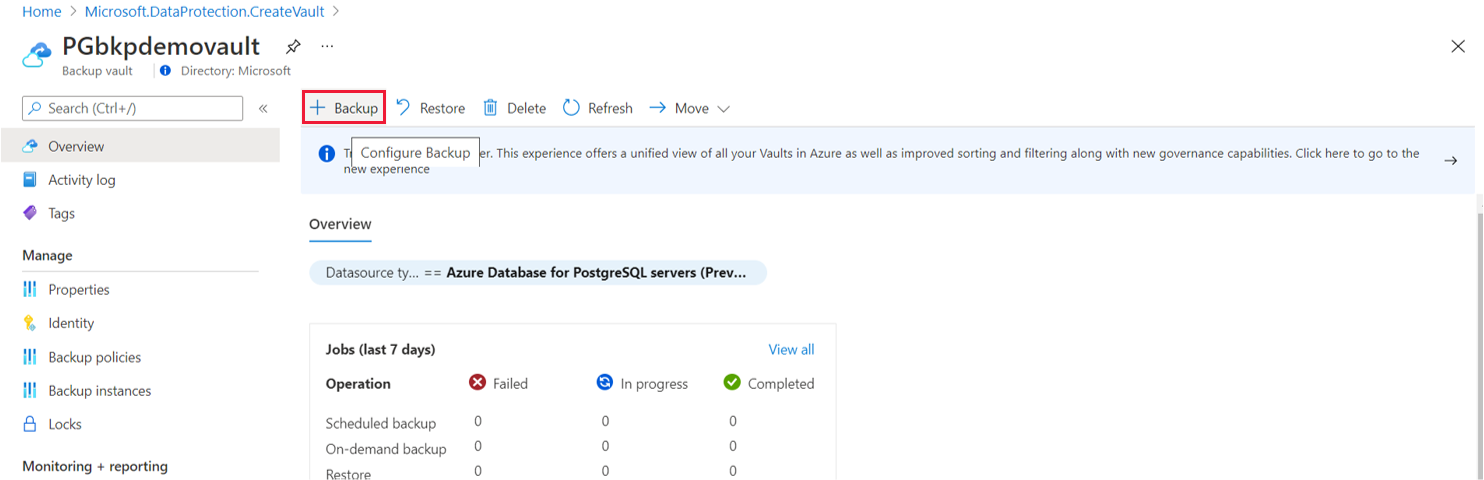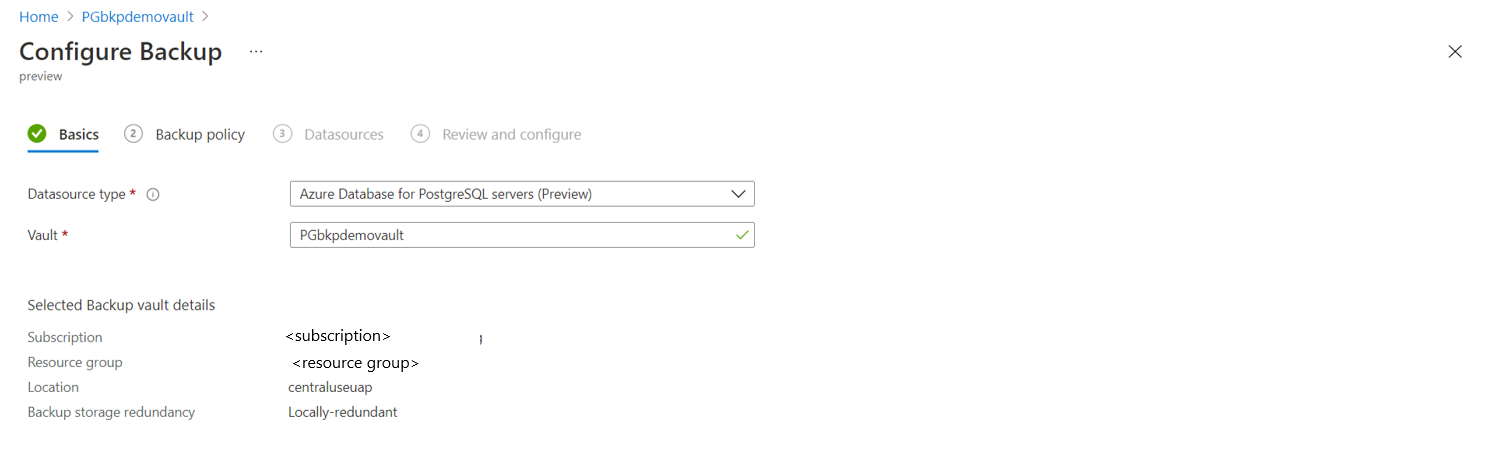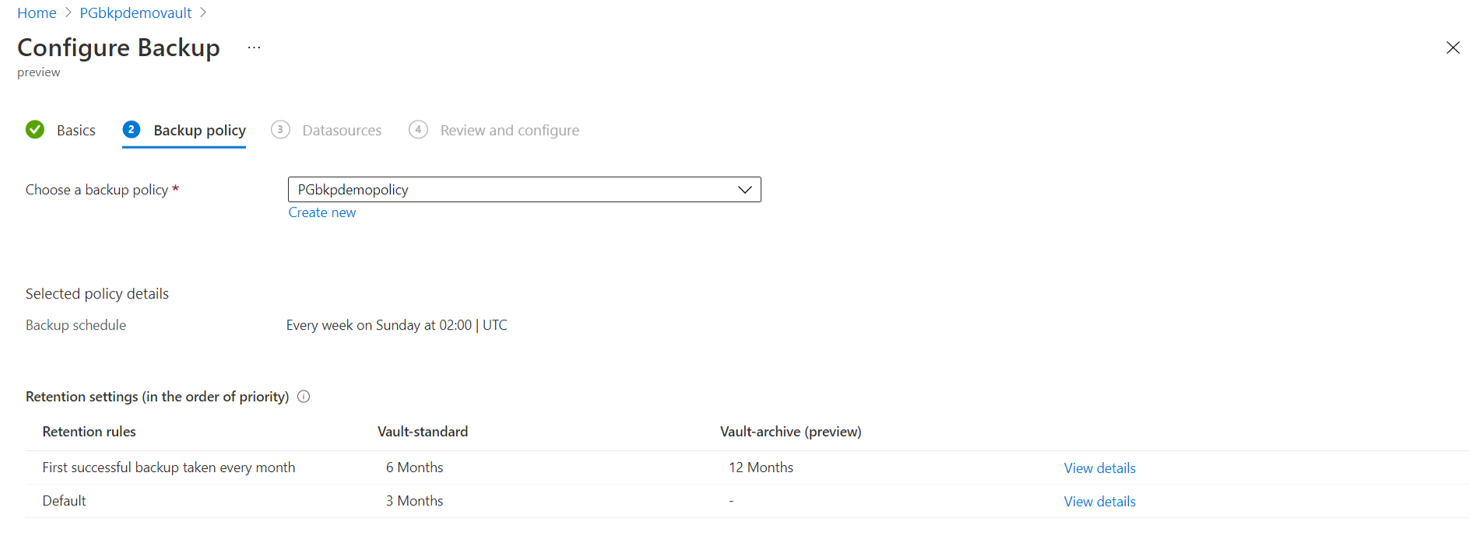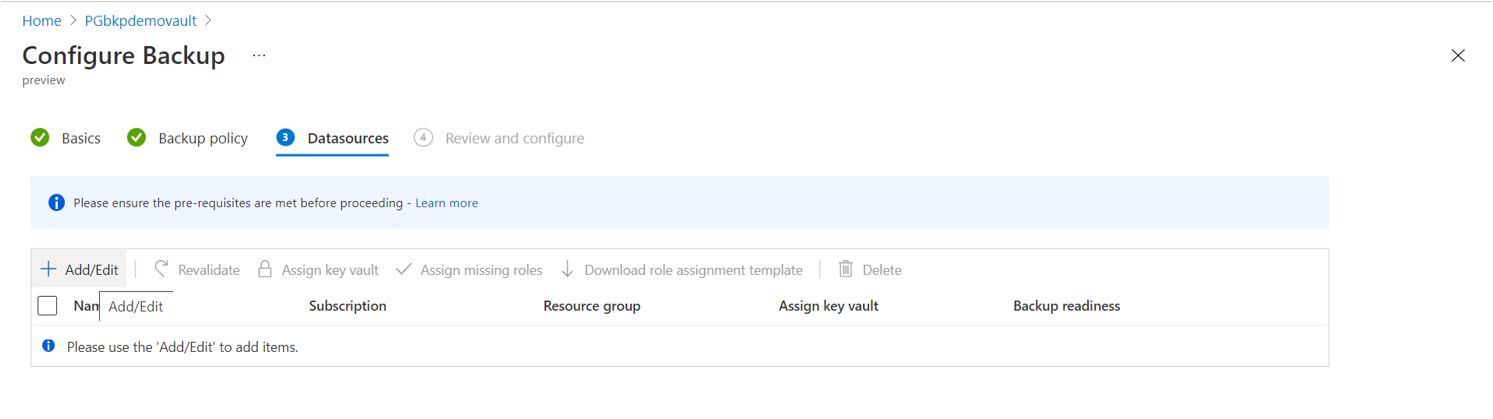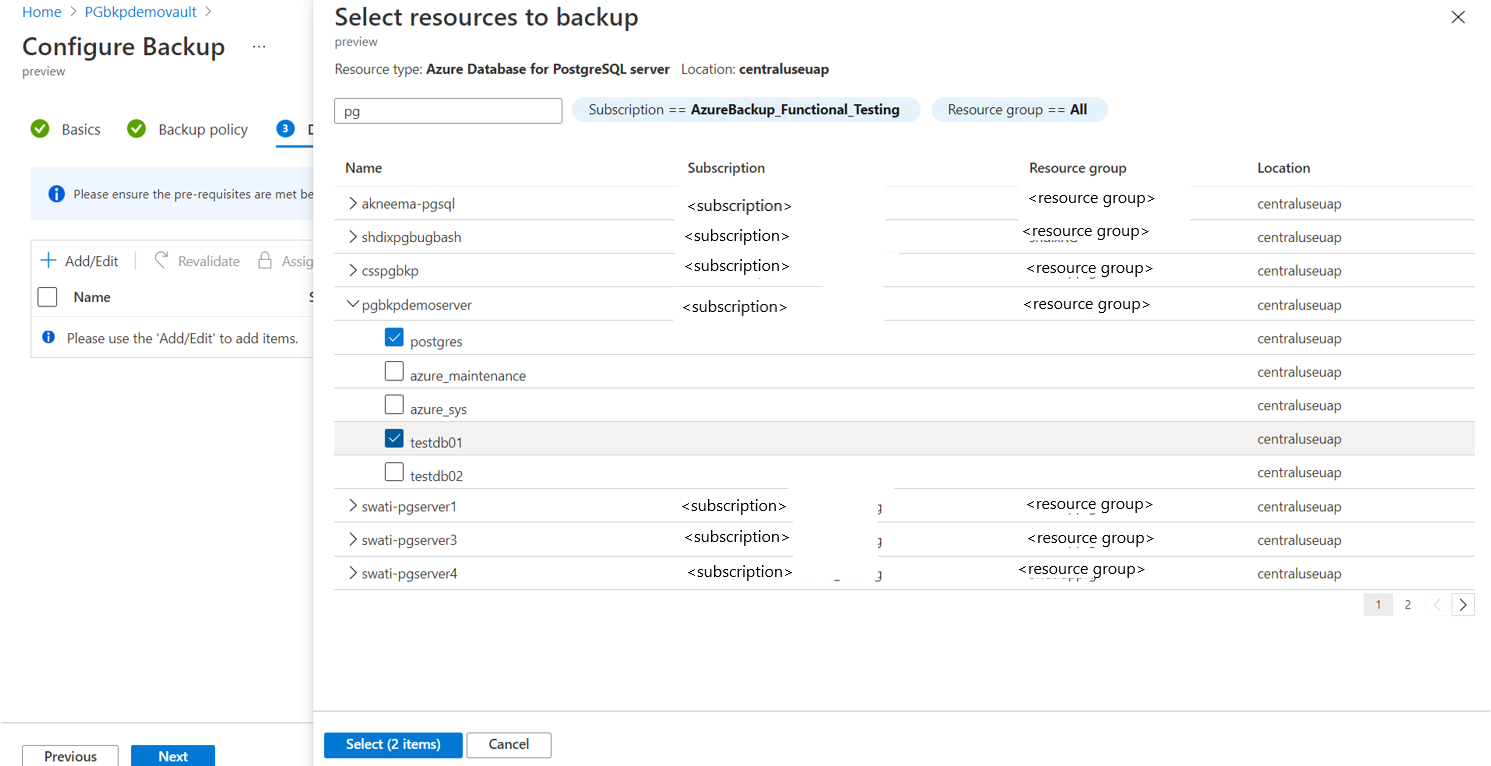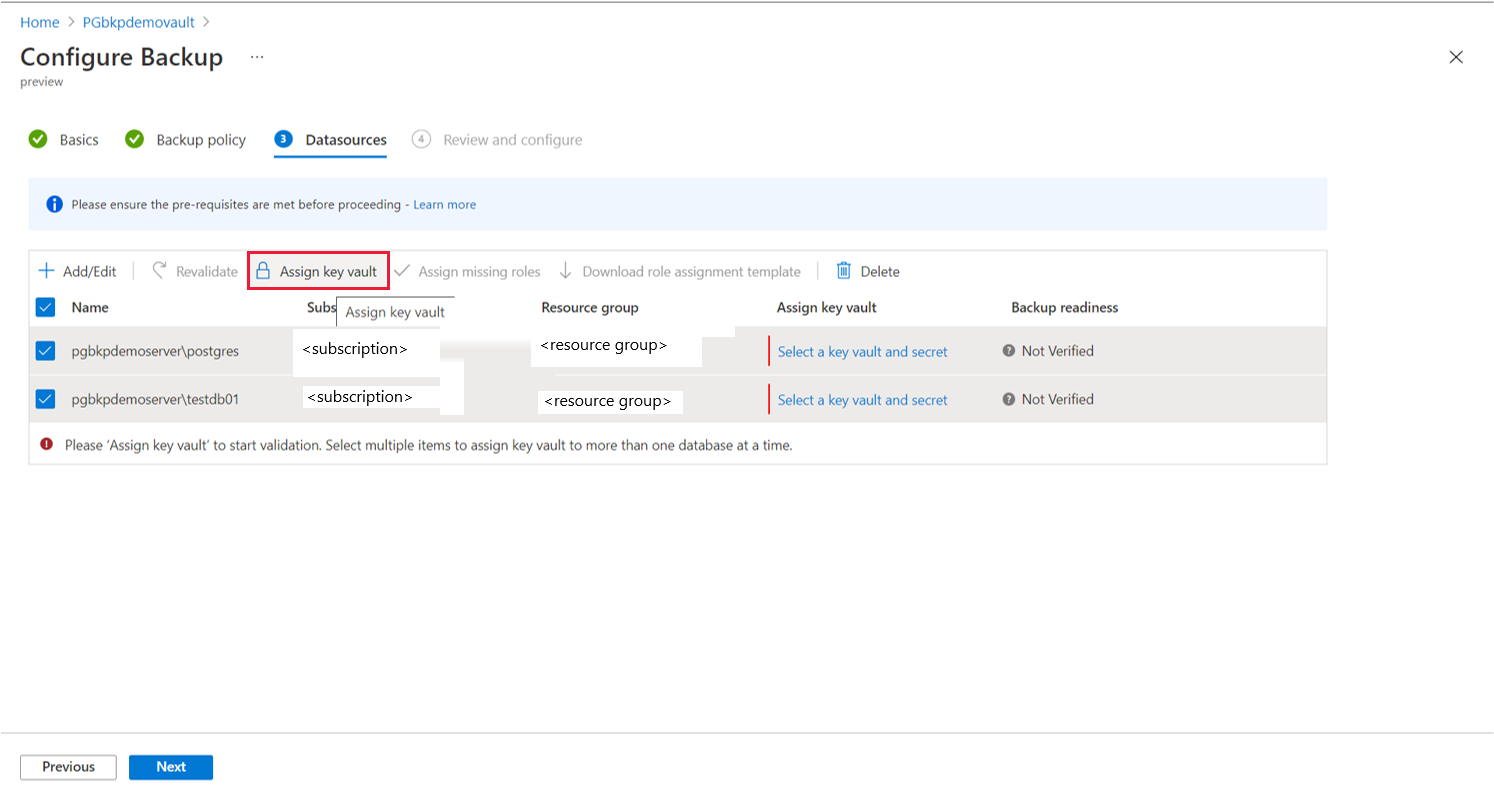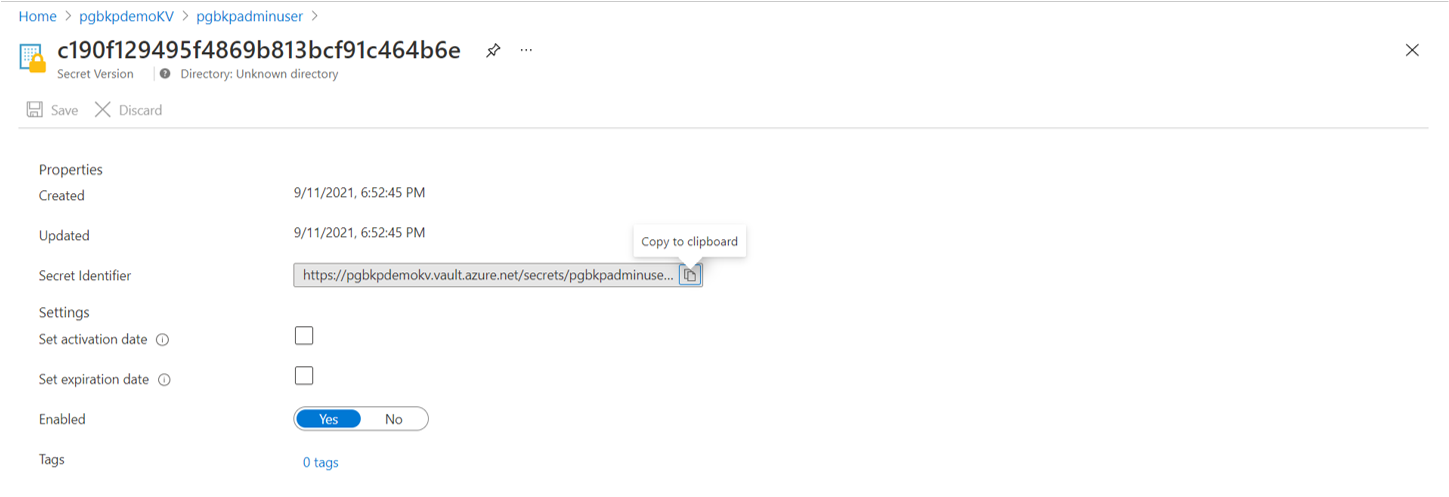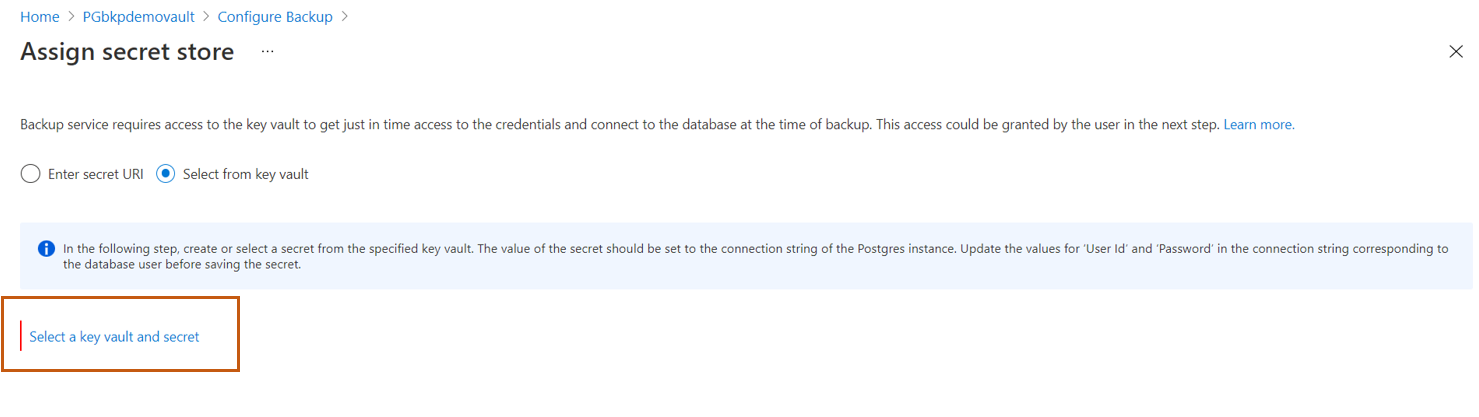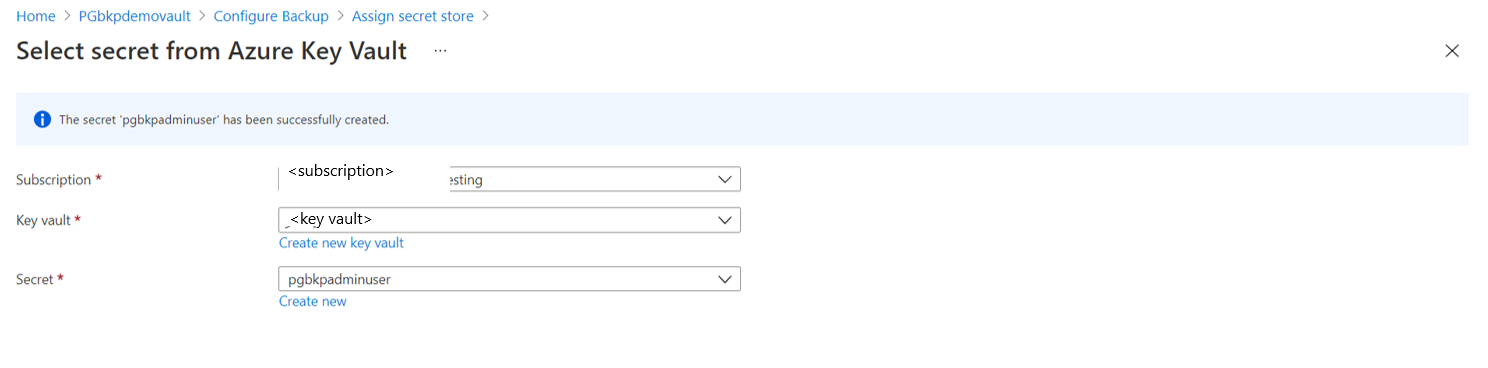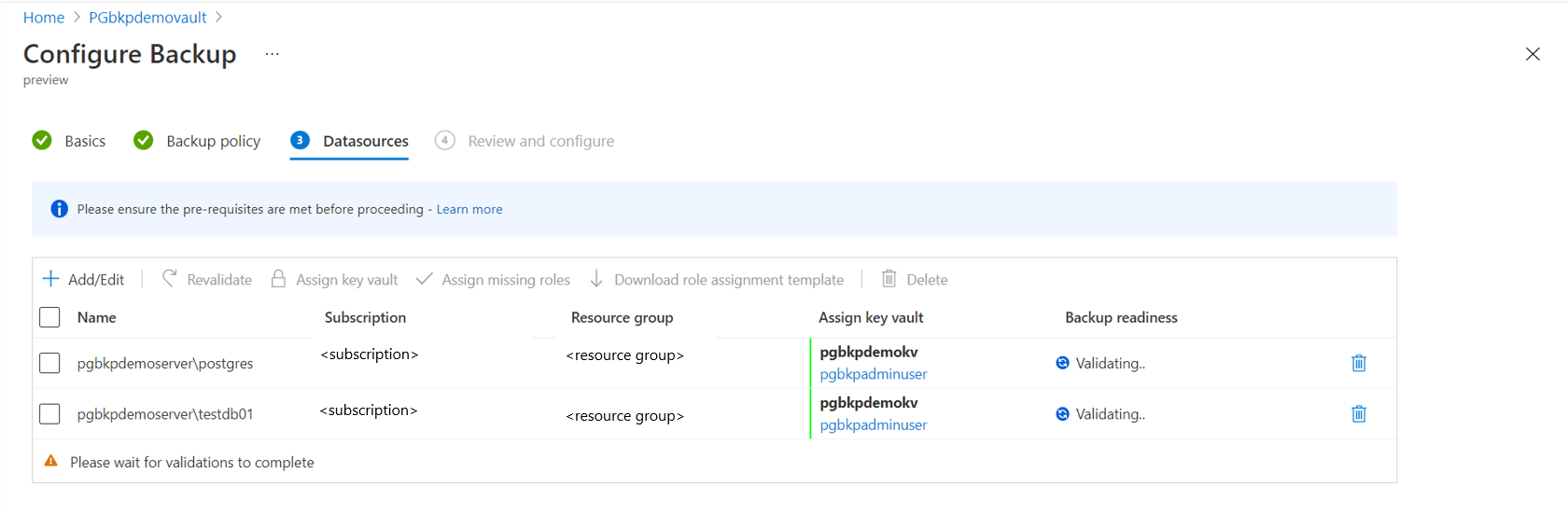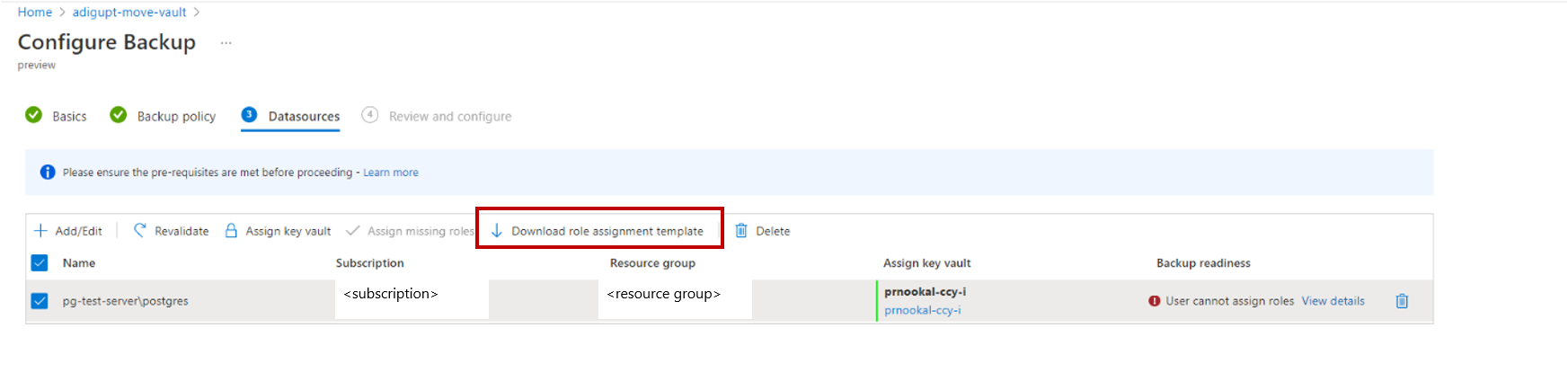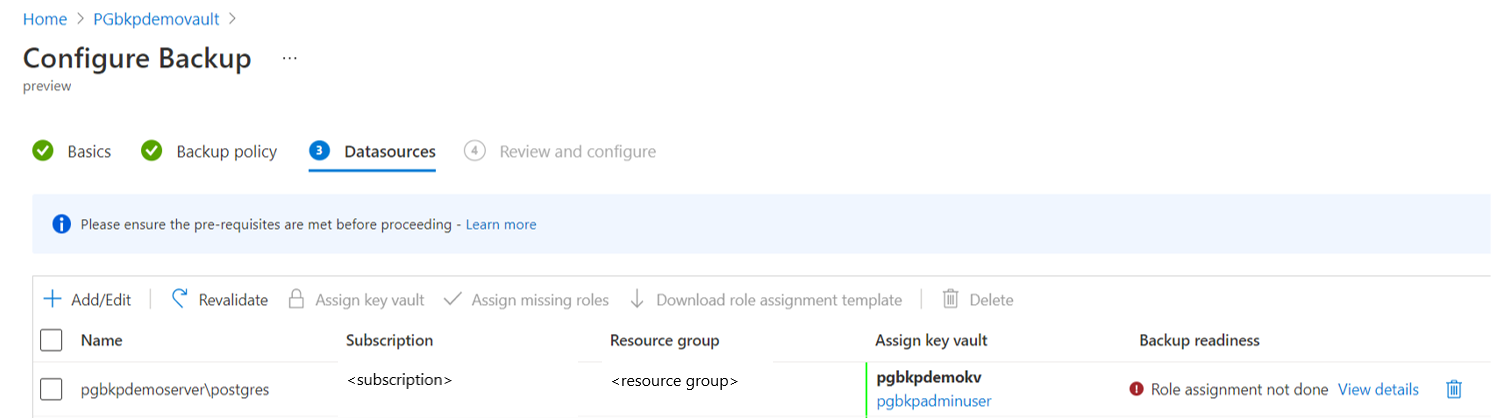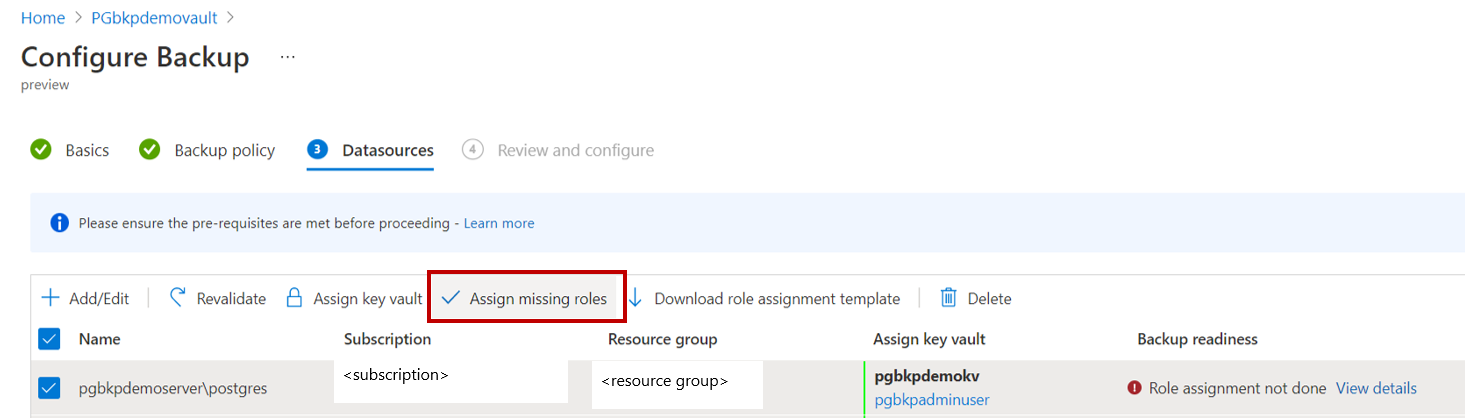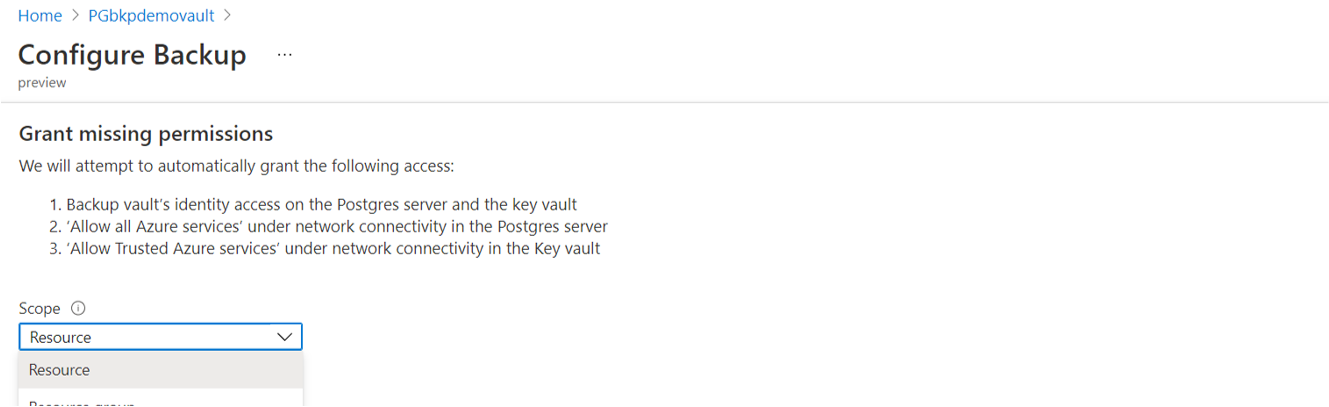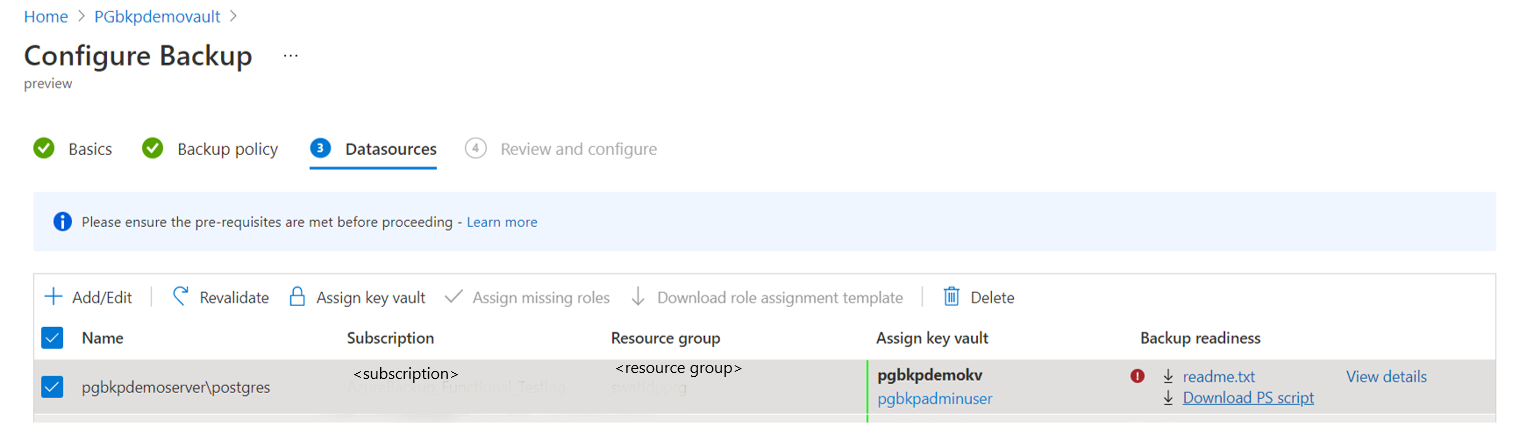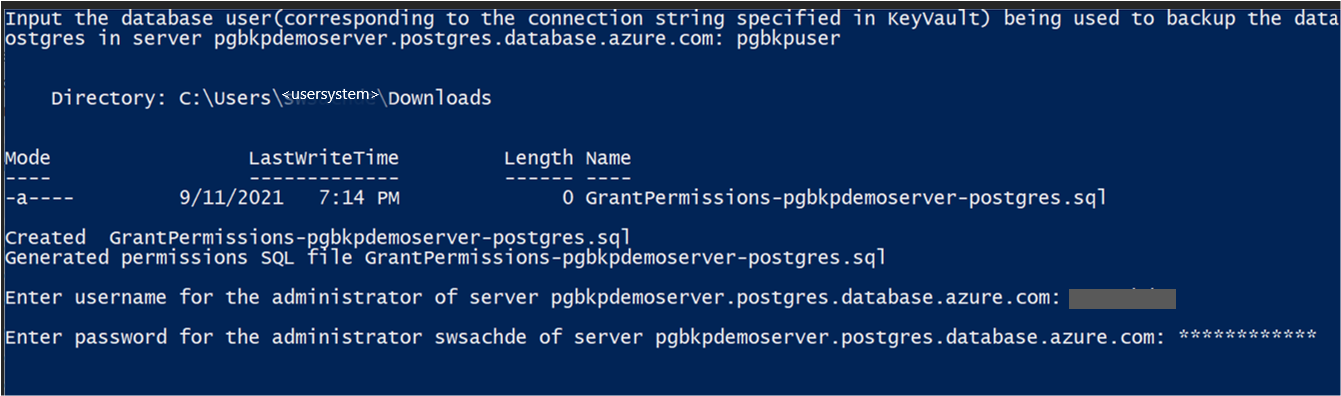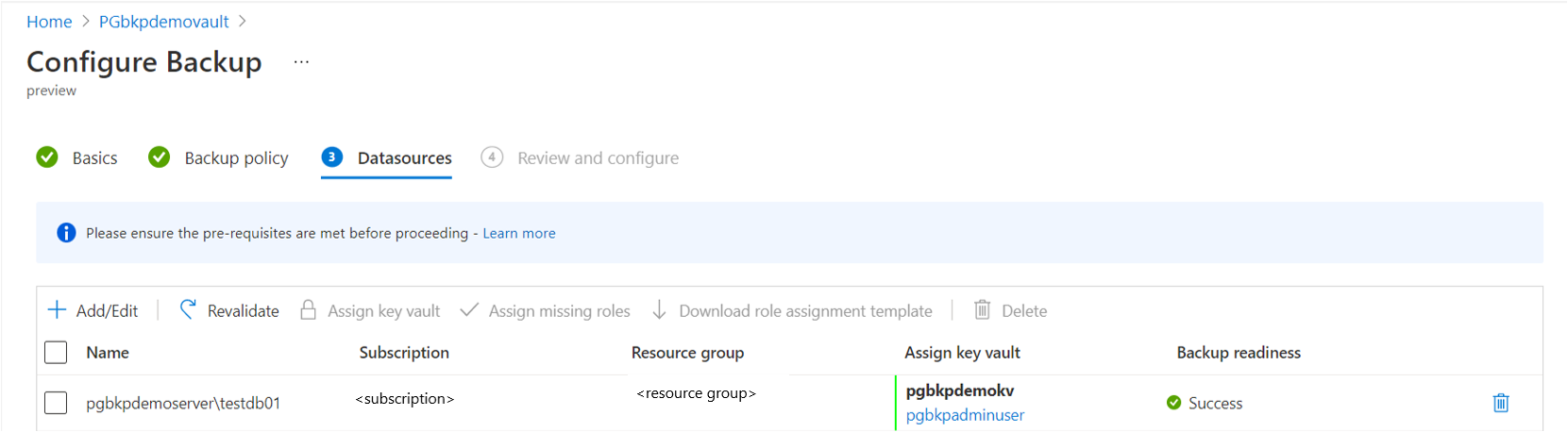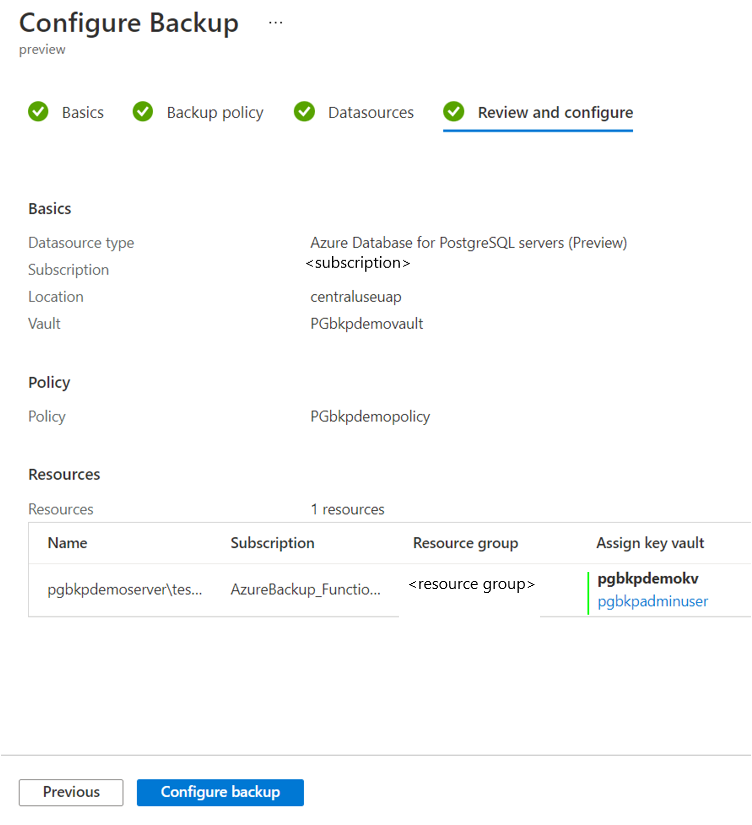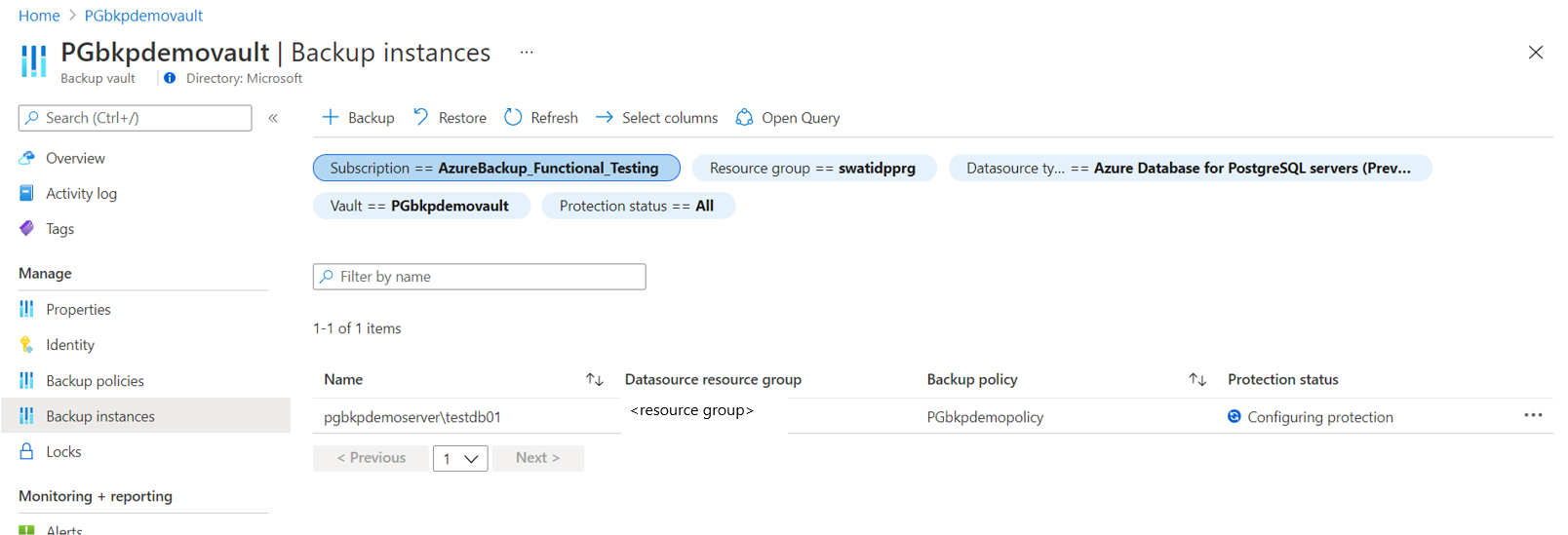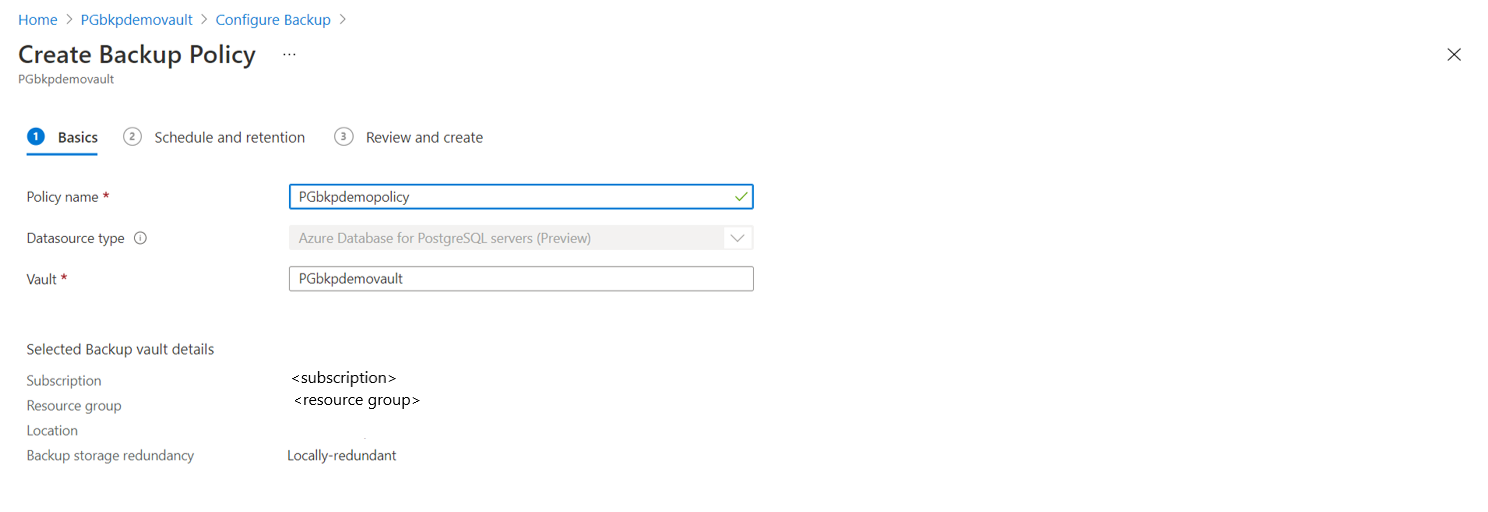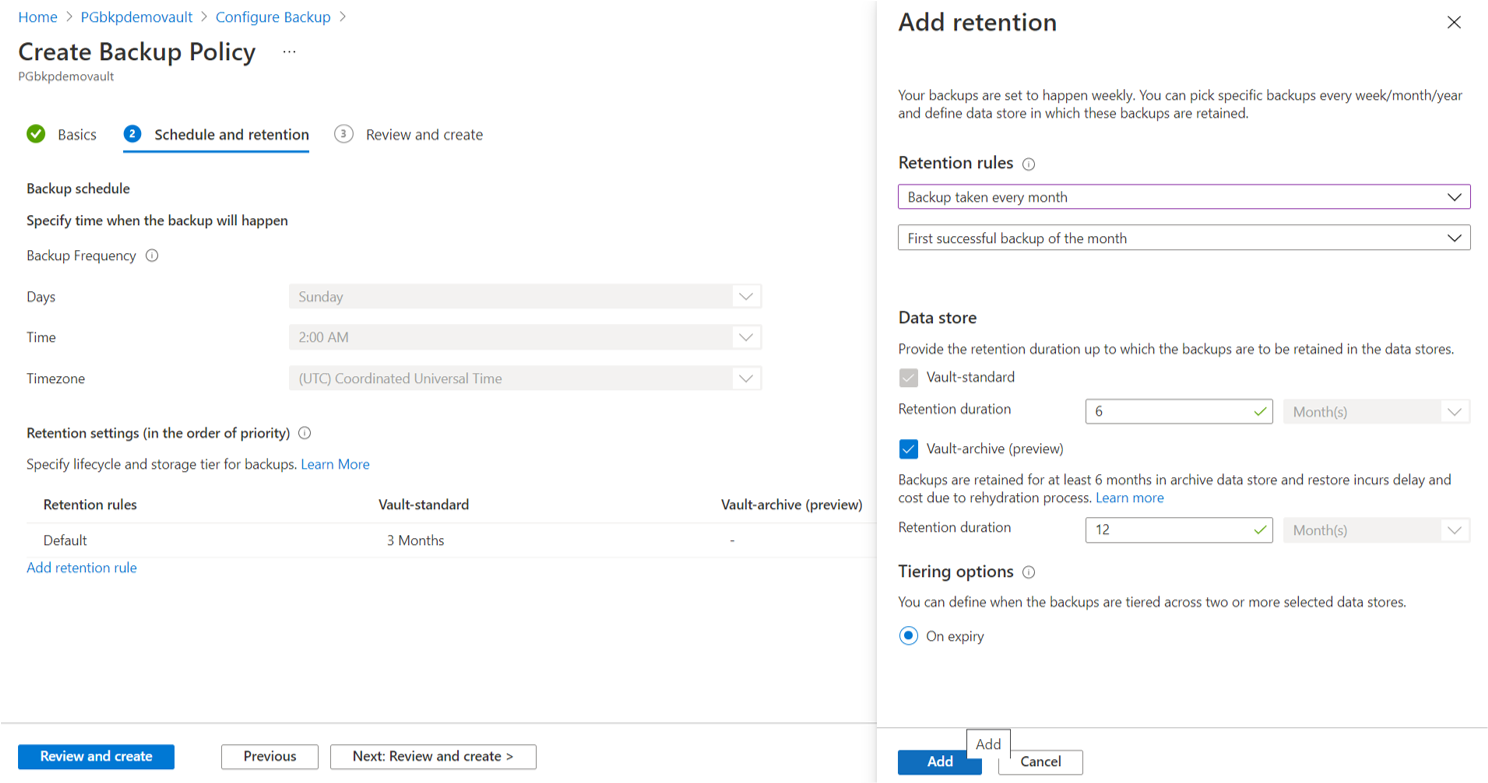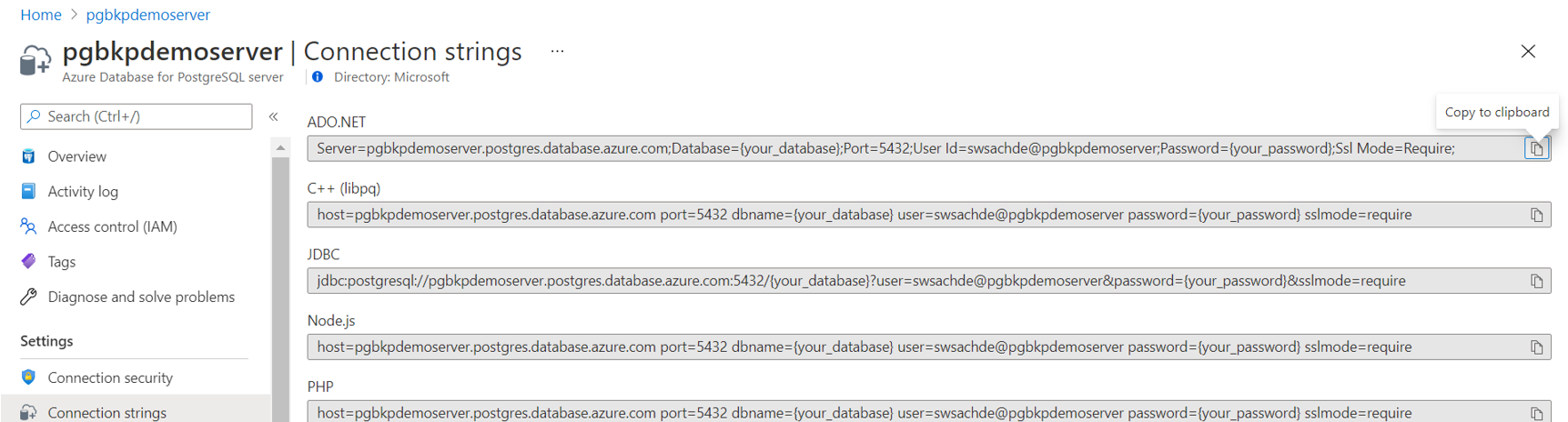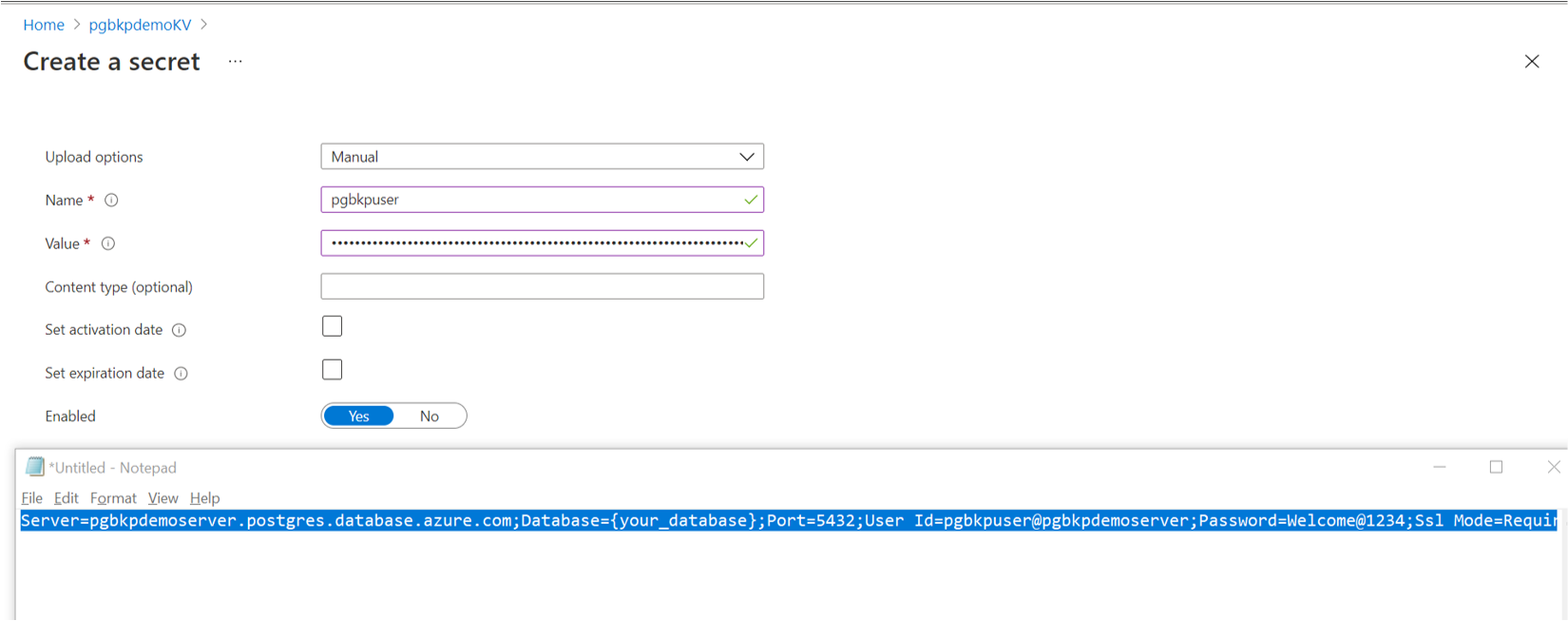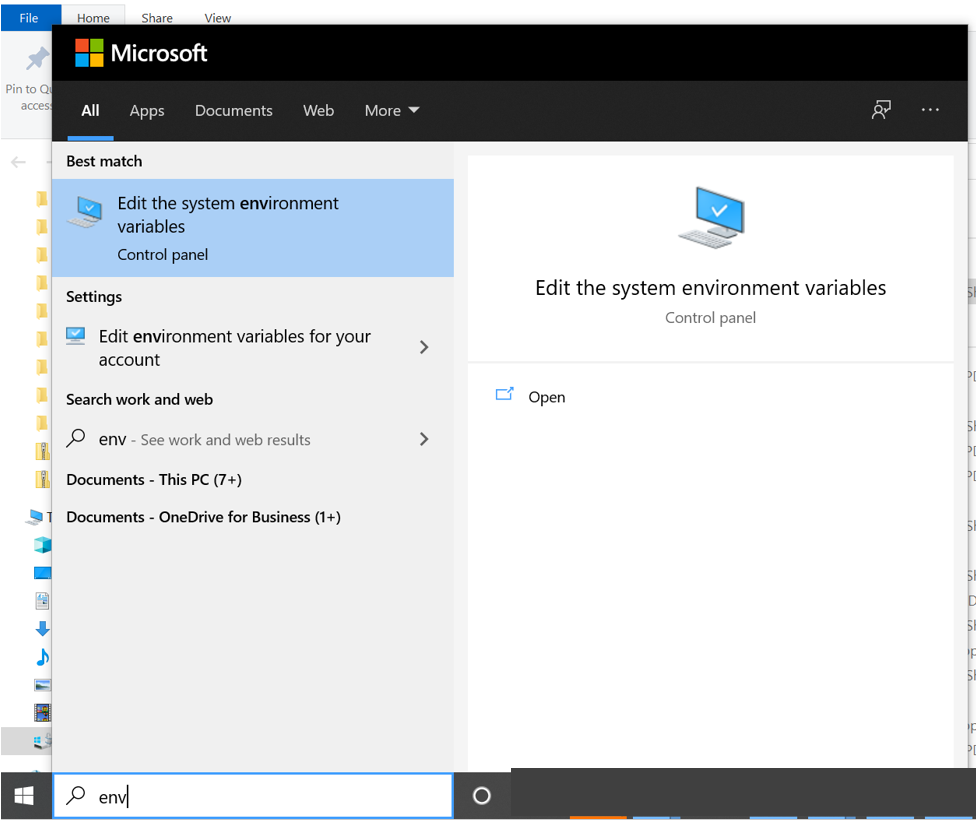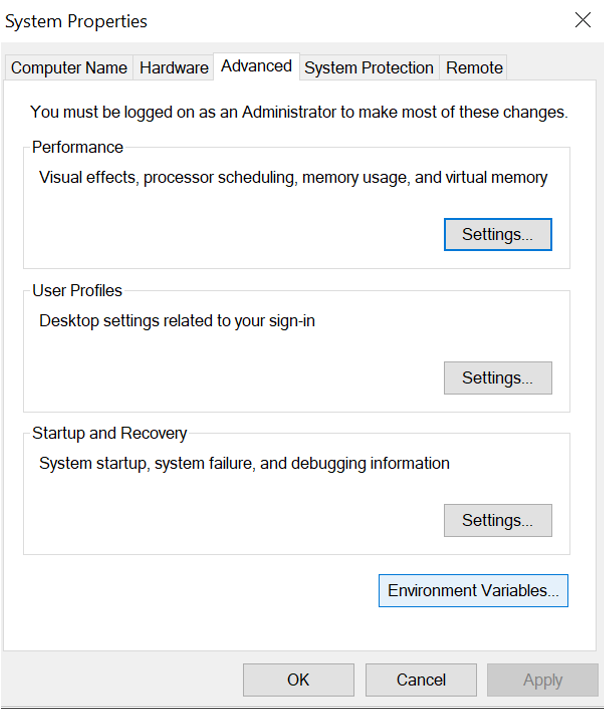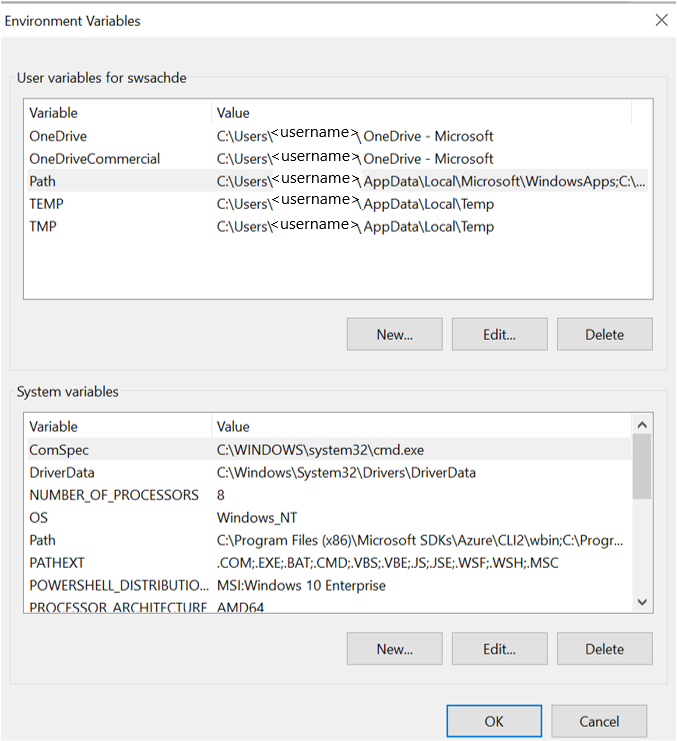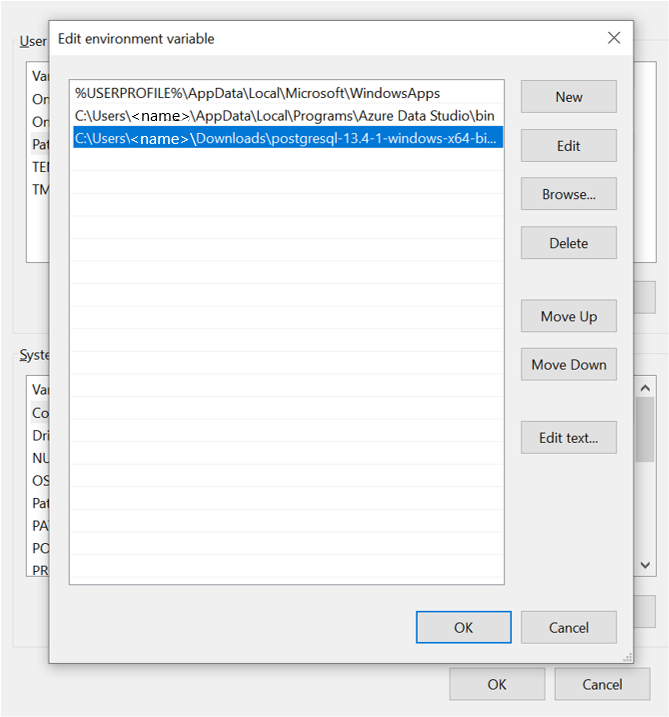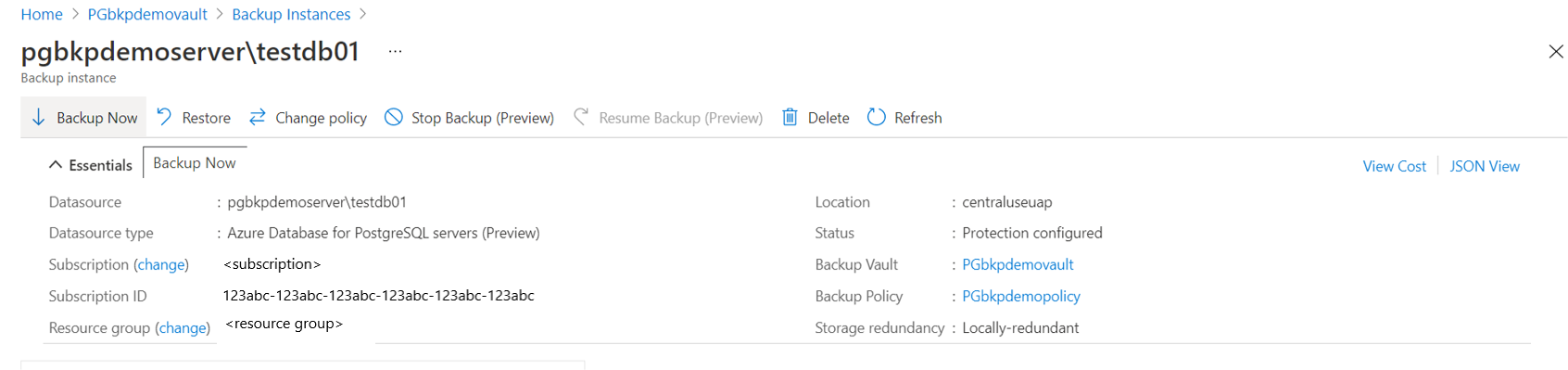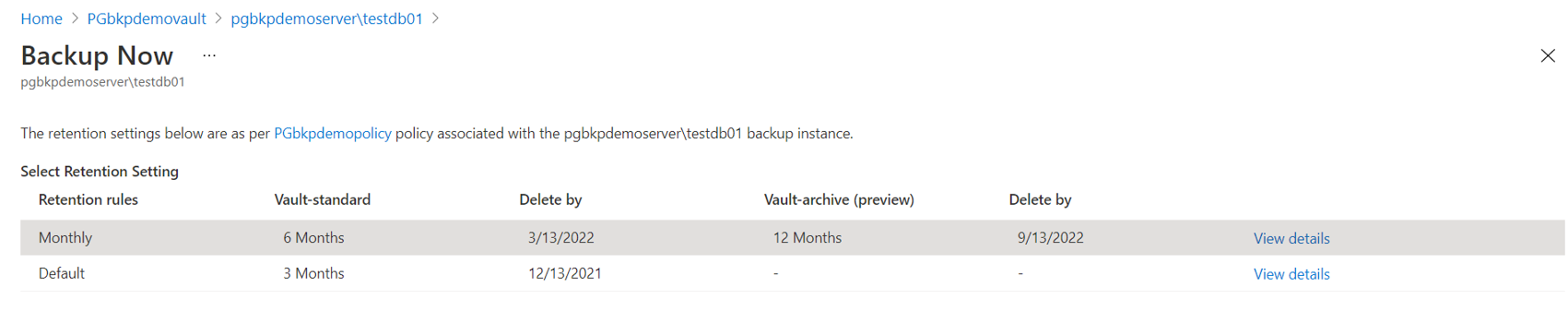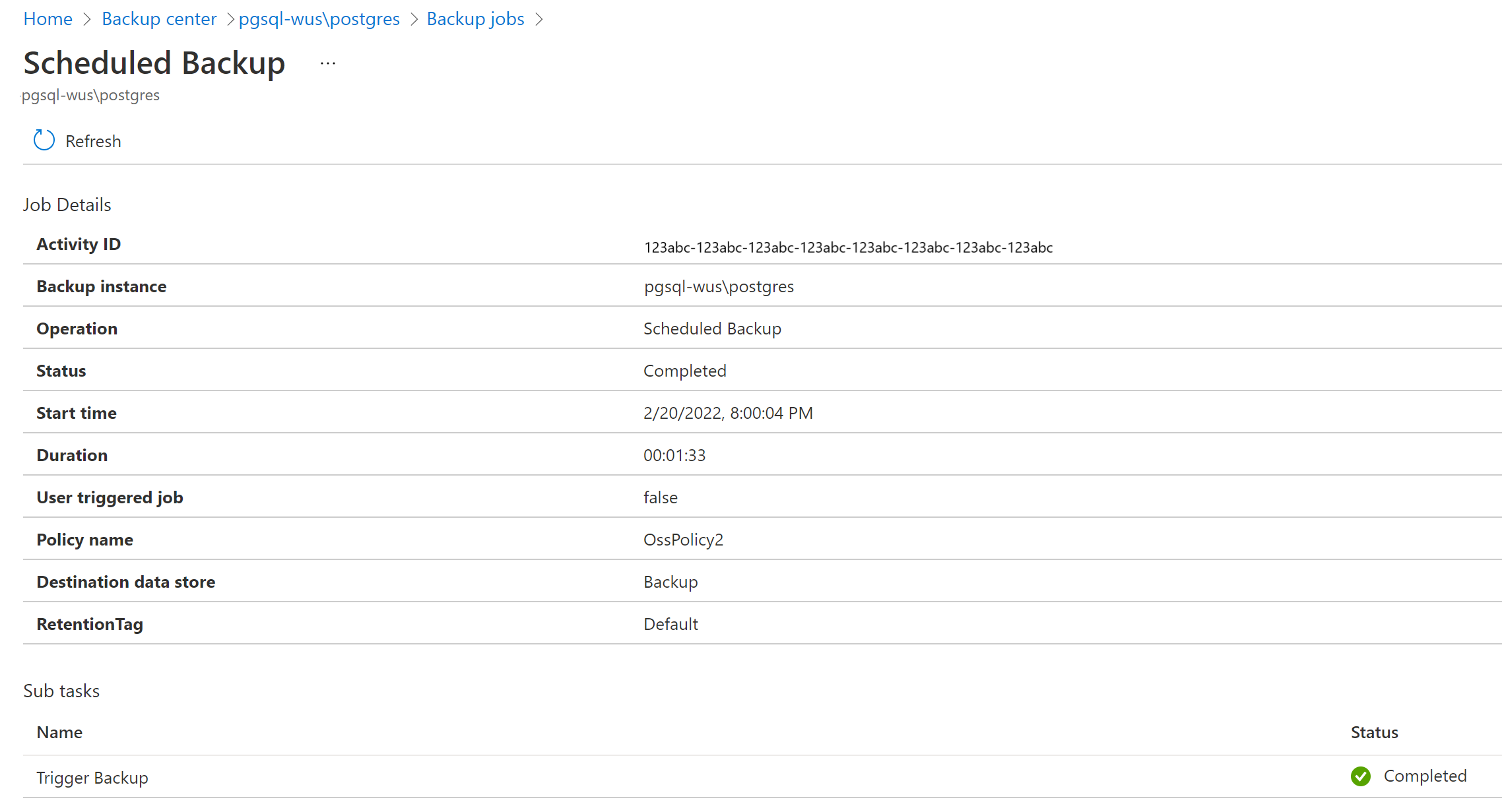Notitie
Voor toegang tot deze pagina is autorisatie vereist. U kunt proberen u aan te melden of de directory te wijzigen.
Voor toegang tot deze pagina is autorisatie vereist. U kunt proberen de mappen te wijzigen.
In dit artikel wordt beschreven hoe u een back-up maakt van een Azure Database for PostgreSQL-server met behulp van Azure Portal. U kunt back-ups ook configureren met behulp van Azure PowerShell, Azure CLI en REST API voor PostgreSQL-databases.
Bekijk voordat u begint de ondersteunde configuraties, functieoverwegingen en bekende beperkingen, samen met veelgestelde vragen.
Een back-up configureren voor PostgreSQL-databases
U kunt een back-up configureren voor meerdere PostgreSQL-databases op meerdere Azure Database for PostgreSQL-servers. Voer de volgende stappen uit om dit type back-up te configureren met behulp van Azure Backup:
Ga naar De Backup-kluis, selecteer een kluis en selecteer Vervolgens Back-up.
U kunt ook naar deze pagina gaan vanuit het back-upcentrum.
Voer op het tabblad Basisinformatie de vereiste gegevens in.
Selecteer of maak op het tabblad Back-upbeleid een beleid dat het back-upschema en de bewaarduur definieert.
Selecteer Toevoegen/bewerken op het tabblad Gegevensbronnen.
Kies in het deelvenster Resources selecteren waarvan u een back-up wilt maken een van de Azure Database for PostgreSQL-servers uit de abonnementen, mits ze zich in dezelfde regio als de kluis bevinden. Selecteer de pijl om de lijst met databases op een server weer te geven.
Notitie
U hoeft geen back-ups te maken van de databases azure_maintenance en azure_sys. Daarnaast kunt u geen back-ups maken van een database waarvan al een back-up is gemaakt naar een Backup-kluis.
U kunt een back-up maken van azure Database for PostgreSQL-servers met een privé-eindpunt door vertrouwde Microsoft-services toe te staan in de netwerkinstellingen.
Selecteer Sleutelkluis toewijzen om een sleutelkluis te selecteren waarin de referenties worden opgeslagen voor het maken van verbinding met de geselecteerde database. U moet al de relevante geheimen in de sleutelkluis hebben gemaakt.
Als u de sleutelkluis op het niveau van de afzonderlijke rij wilt toewijzen, klikt u op Een sleutelkluis en geheim selecteren. U kunt de sleutelkluis ook toewijzen door meerdere rijen te selecteren en vervolgens Sleutelkluis toewijzen te selecteren in het actiemenu.
Als u de geheime informatie wilt opgeven, gebruikt u een van de volgende opties:
Voer een geheime URI in: gebruik deze optie als de geheime URI wordt gedeeld of bekend is. U kunt de geheime URI ophalen uit de sleutelkluis door een geheim te selecteren en vervolgens de waarde voor de geheime id te kopiëren.
Met deze optie heeft Azure Backup echter geen inzicht in de sleutelkluis waarnaar u hebt verwezen. Toegangsmachtigingen voor de sleutelkluis kunnen niet inline worden verleend. Zodat de back-upbewerking slaagt, moet de back-upbeheerder, samen met de PostgreSQL- en/of key vault-beheerder, ervoor zorgen dat de toegang van de back-upkluis op de sleutelkluis handmatig wordt verleend buiten de configuratie van de back-up om.
Selecteer een sleutelkluis: gebruik deze optie als u de sleutelkluis en geheime namen kent. Klik vervolgens op Selecteer een sleutelkluis en geheim en voer de details in.
Met deze optie kunt u als back-upbeheerder met schrijftoegang voor de sleutelkluis direct de toegangsmachtigingen voor de sleutelkluis verlenen. De sleutelkluis en het geheim kunnen al bestaan of onderweg worden gemaakt.
Zorg ervoor dat het geheim de verbindingsreeks van de Azure Database for PostgreSQL-server in ADO.NET-formaat is. De string moet worden bijgewerkt met de referenties van de databasegebruiker die back-upbevoegdheden heeft op de server. Meer informatie over het maken van geheimen in de sleutelkluis.
Nadat u klaar bent met het bijwerken van de gegevens voor de sleutelkluis en het geheim, wordt de validatie gestart.
De Azure Backup-service valideert dat deze over alle benodigde toegangsmachtigingen beschikt om geheime gegevens uit de sleutelkluis te lezen en verbinding te maken met de database. Tijdens dit proces wordt de status van de gekozen gegevensbronnen in het deelvenster Back-up configureren weergegeven als Valideren.
Als een of meer toegangsmachtigingen ontbreken, wordt in de service een van de volgende foutberichten weergegeven:
Gebruiker kan geen rollen toewijzen: dit bericht wordt weergegeven wanneer u (als back-upbeheerder) geen schrijftoegang hebt op de Azure Database for PostgreSQL-server en/of sleutelkluis om ontbrekende machtigingen toe te wijzen, zoals vermeld onder Details weergeven.
Download de toewijzingssjabloon door de knop Roltoewijzingssjabloon downloaden te selecteren in het actiemenu en laat de PostgreSQL- en/of key vault-beheerder deze vervolgens uitvoeren. Het is een Azure Resource Manager-sjabloon waarmee u de benodigde machtigingen voor de vereiste resources kunt toewijzen.
Nadat de sjabloon is uitgevoerd, selecteert u Opnieuw valideren in het deelvenster Back-up configureren .
Roltoewijzing is niet voltooid: dit bericht wordt weergegeven wanneer u (als back-upbeheerder) schrijftoegang hebt op de Azure Database for PostgreSQL-server en/of sleutelkluis om ontbrekende machtigingen toe te wijzen zoals vermeld onder Details weergeven. Gebruik de knop Ontbrekende rollen toewijzen in het actiemenu om machtigingen te verlenen op de Azure Database for PostgreSQL-server en/of de sleutelkluis inline.
Selecteer Ontbrekende rollen toewijzen in het actiemenu en wijs rollen toe. Nadat het proces is gestart, worden de ontbrekende toegangsmachtigingen voor de sleutelkluis en/of de Azure Database for PostgreSQL-server verleend aan de Backup-kluis. In het bereikgebied kunt u het bereik definiëren waarop de toegangsmachtigingen moeten worden verleend. Wanneer de actie is voltooid, wordt de hervalidatie gestart.
De Backup-kluis opent geheimen uit de sleutelkluis en voert een testverbinding met de database uit om te controleren of de referenties correct zijn ingevoerd. De bevoegdheden van de databasegebruiker worden ook gecontroleerd om te zien of de databasegebruiker back-upmachtigingen heeft voor de database.
Als een gebruiker met beperkte bevoegdheden geen back-up-/herstelmachtigingen voor de database heeft, mislukken de validaties. Een PowerShell-script wordt dynamisch gegenereerd voor elke record of geselecteerde database. Voer het PowerShell-script uit om deze bevoegdheden toe te kennen aan de databasegebruiker in de database. U kunt deze bevoegdheden ook toewijzen met behulp van het hulpprogramma pgAdmin of PSQL.
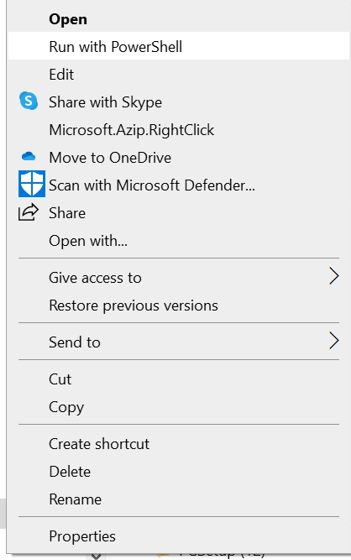
Wanneer Backup-gereedheidSucces toont, selecteert u het tabblad Controleren en configureren om door te gaan naar de laatste stap van het uitvoeren van de bewerking.
Selecteer Back-up configureren. Vervolgens houd je de voortgang bij in het deelvenster Back-upinstellingen.
Een back-upbeleid maken
U kunt een back-upbeleid maken tijdens het proces voor het configureren van een back-up. U kunt ook naar Back-upcentrum>Back-upbeleid>Toevoegen gaan. U kunt ook een back-upbeleid maken voor PostgreSQL-databases met behulp van REST API.
Voer in het deelvenster Back-upbeleid maken op het tabblad Basisbeginselen een naam in voor het nieuwe beleid.
Definieer op het tabblad Planning en retentie het back-upschema.
Momenteel is alleen de optie voor wekelijkse back-up beschikbaar. U kunt de back-ups echter op meerdere dagen van de week plannen.
Selecteer Bewaarregel toevoegen om bewaarinstellingen te definiëren.
U kunt een of meer bewaarregels toevoegen. Bij elke bewaarregel wordt ervan uitgegaan dat er invoer wordt gebruikt voor specifieke back-ups, samen met de gegevensopslag en retentieduur voor deze back-ups.
Als u uw back-ups wilt opslaan in een van de twee gegevensarchieven (of lagen), selecteert u Vault-Standard of Vault-archive (preview).
Als u de back-up na vervaldatum naar de archiefdatastore wilt verplaatsen vanuit de back-updatastore, selecteert u bij verval.
Notitie
De standaardretentieregel wordt toegepast als er geen andere bewaarregel is. Het heeft een standaardwaarde van drie maanden.
In het back-upgegevensarchief varieert de retentieduur van zeven dagen tot 10 jaar.
In de archiefgegevensopslag varieert de bewaartermijn van zes maanden tot tien jaar.
Selecteer Toevoegen en voltooi het proces voor het controleren en maken van het beleid.
Bewaarregels worden geëvalueerd in een vooraf bepaalde volgorde van prioriteit. De prioriteit is het hoogste voor de jaarlijkse regel, gevolgd door de maandelijkse regel en vervolgens de wekelijkse regel.
Standaardretentie-instellingen zijn van toepassing wanneer er geen andere regels in aanmerking komen. Hetzelfde herstelpunt kan bijvoorbeeld de eerste geslaagde back-up zijn die elke week is gemaakt, samen met de eerste geslaagde back-up die elke maand is gemaakt. Omdat de prioriteit van de maandelijkse regel echter hoger is dan de prioriteit van de wekelijkse regel, is de retentie die overeenkomt met de eerste geslaagde back-up die elke maand is gemaakt, van toepassing.
Een geheim aanmaken in de key vault
Het geheim is de verbindingsreeks van de Azure Database for PostgreSQL-server in ADO.NET-indeling. Deze wordt bijgewerkt met de referenties van de databasegebruiker die de back-upbevoegdheden op de server heeft verleend.
Kopieer de verbindingsreeks van de Azure Database for PostgreSQL-server. Gebruik een teksteditor om de gebruikers-id en het wachtwoord bij te werken.
Voer het PowerShell-script uit om bevoegdheden te verlenen aan databasegebruikers
Het PowerShell-script dat dynamisch wordt gegenereerd tijdens het configureren van een back-up accepteert de databasegebruiker als invoer, samen met de PostgreSQL-beheerdersreferenties, om de back-upbevoegdheden te verlenen aan de databasegebruiker in de database.
Als u het script wilt uitvoeren, moet u ervoor zorgen dat het PSQL-hulpprogramma zich op de computer bevindt. Zorg er ook voor dat de PATH omgevingsvariabele juist is ingesteld op het pad van het PSQL-hulpprogramma:
Open De omgevingsvariabelen van het systeem bewerken in het Configuratiescherm.
Selecteer in Systeemeigenschappen>Geavanceerdomgevingsvariabelen.
De standaardomgevingsvariabelen worden weergegeven.
Gebruik de knop Bewerken om de variabelen in te stellen die u nodig hebt.
Als u netwerkconnectiviteit wilt toestaan, moet u ervoor zorgen dat de verbindingsbeveiligingsinstellingen in het Azure Database for PostgreSQL-exemplaar het IP-adres van de machine in de acceptatielijst bevatten.
Een on-demand back-up uitvoeren
Ga als volgt te werk om een back-up te activeren die niet in het schema staat dat is opgegeven in het beleid:
Ga naar back-upinstellingen en selecteer de optie Nu back-up maken.
Kies uit de lijst met bewaarregels die door het gekoppelde back-upbeleid zijn gedefinieerd.
Een back-uptaak bijhouden
De Azure Backup-service maakt een opdracht aan voor geplande back-ups, of wanneer u een back-upbewerking op aanvraag activeert, voor de opvolging. De status van de back-uptaak weergeven:
Ga naar het paneel Backupexemplaren. Het dashboard Jobs toont de bewerkingen en statussen van de afgelopen zeven dagen.
Selecteer Alles bekijken om lopende en eerdere taken van deze back-upinstantie weer te geven.
Bekijk de lijst met back-up- en hersteltaken en hun statussen. Selecteer een taak om de details ervan weer te geven.
Verwante inhoud
- Een PostgreSQL-database herstellen met behulp van Azure Portal.
- Een PostgreSQL-database herstellen met behulp van Azure PowerShell, Azure CLI en REST API.
- Prijzen voor Azure Backup.
- Problemen met Back-ups van PostgreSQL-databases oplossen met behulp van Azure Backup.
- Een Azure Database for PostgreSQL-server beheren met behulp van Azure Portal.